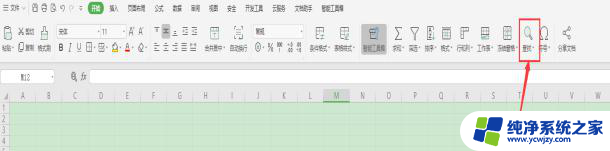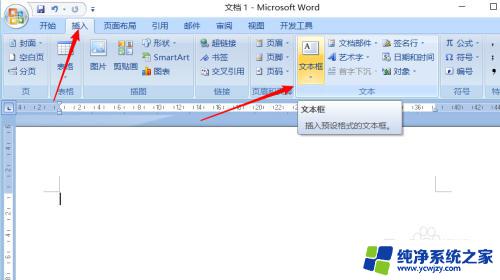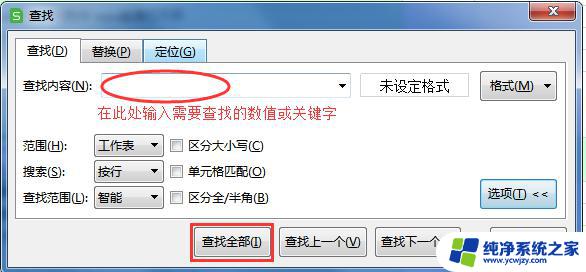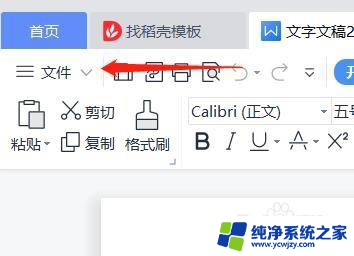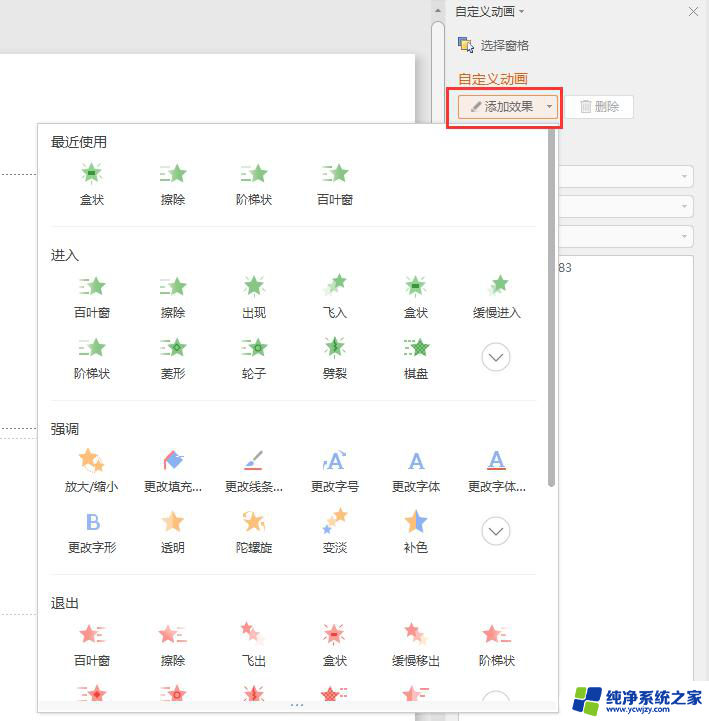如何将wps文本框内外的内容做成整体绑定
wps如何将文本框里边和外边的内容做成绑定的整体,在使用wps时,我们经常会遇到需要将文本框内外的内容作为一个整体进行绑定的情况,这样可以确保文本框内的内容随着外部内容的变化而自动调整。要实现这一目标,我们可以使用wps的链接功能。通过将文本框与外部内容进行链接,无论外部内容如何改变,文本框内的内容都会随之调整。这种绑定的整体性使我们能更便捷地编辑和管理文档。接下来让我们一起探索如何在wps中实现文本框内外内容的整体绑定。

文本框与文本框/图片等对象可以组合成一个整体。操作方法如下:
一:1.调整图片的格式。方法:点击图片,图片右上角“设置对象格式”,原来默认的是“嵌入型”,我们把它改为“四周型”
2.在图片上点击右键,选择叠放次序,置于底层(防止图片覆盖文本框)
3.按住ctrl键,选择图片和文本框,右上角点击“两个方框框的组合图标”我们发现现在可以组合了~
二:如果是文本框和文本框的组合,直接按住Ctrl,选中所有你要组合的文本框,再将光标置于一个文本框的边缘上,点右键——组合就行了。
三:如果是文本框和正文中的文字想绑定在一起,这两种对象属于不同类型,目前不支持绑定/组合到一起。这边可以帮您记录建议反馈,希望今后能改善~
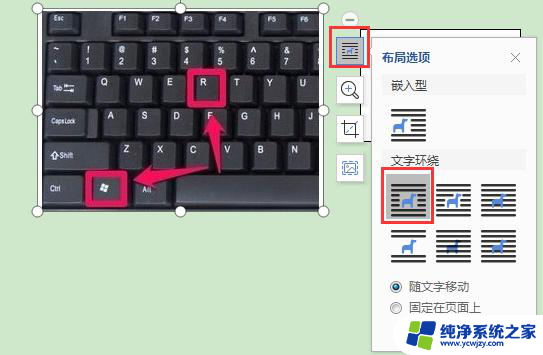
以上是wps如何将文本框内和外的内容绑定成整体的全部内容,如果您也遇到了同样的情况,请参考小编的方法来解决,希望本文能够对大家有所帮助。